Meny
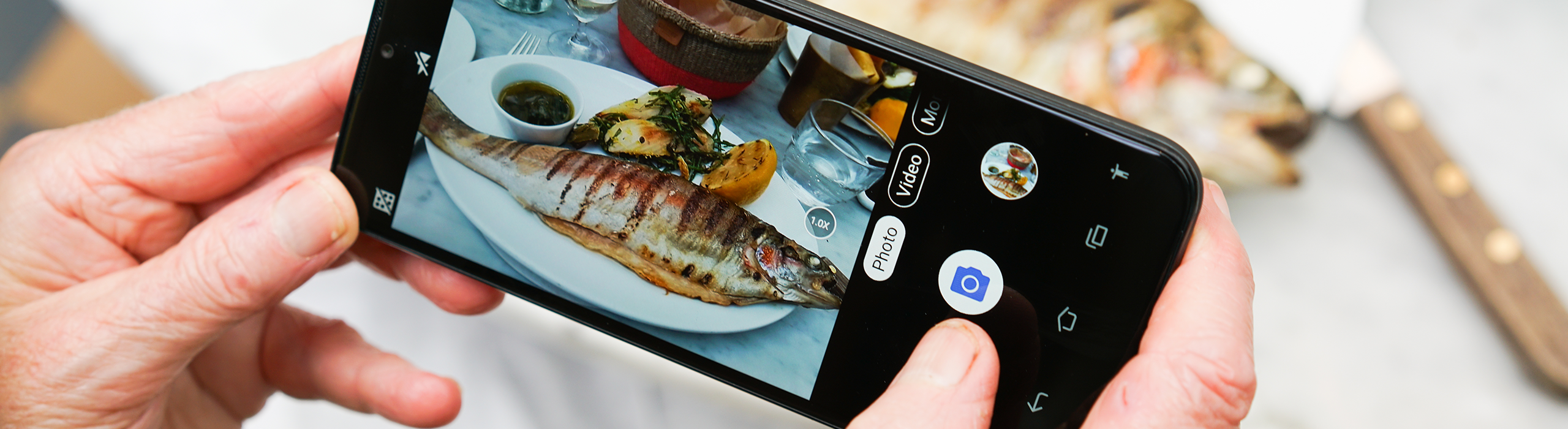
9
En bild säger mer än 1000 ord. Instagram är en app som handlar om att visa upp bilder du tagit, gärna från vardagen men det är naturligtvis fritt hur man vill göra. Man kan också ”gilla” och lägga till kommentarer på andras bilder. Det är helt enkelt ett trevligt och socialt forum där man kan följa vänner och familj men även kändisar eller kanske butiker som kan inspirera dig.
Gå till appen ”Play Butik” i din Doro smartphone och leta upp Instagram genom sökfältet längst upp. Tryck på installera, och godkänn villkoren. När installationen är klar trycker du på ”Öppna”. Nu kan du välja att registrera dig och skapa ett konto. Om du har ett konto på Facebook kan du logga in med samma inloggningsuppgifter till Instagram.
Om du trycker på ”huset” nere till vänster kommer du till bildflödet, där kan du se alla bilder som lagts upp av dig samt alla de du följer. Det är oftast även här du hamnar när du öppnar applikationen.
För att ”gilla” en bild trycker du på hjärtat som finns under bilden du tycker om, det går även att trycka två gånger snabbt direkt på bilden för att ”gilla” den. Under bilden kan man se hur många som gillat den.
Genom att trycka på den lilla pratbubblan under bilden kommer tangentbordet fram och du kan skriva en kommentar till bilden. Kommentaren kan läsas av den som lagt upp bilden och alla som tittar på den. Om man vill rikta kommentaren till någon speciell användare skriver man @användarnamn i texten. Personen det rör kommer då få en liten notis om att han eller hon blivit nämnd i en kommentar och kan gå in och titta på bilden och läsa kommentaren.
För att lägga upp en bild trycker du på plustecknet till vänster om hjärtat längst upp på skärmen. Du får nu upp fyra val:
Om du valt Inlägg och sen valt bild kan du justera hur du vill klippa bilden. Du kan zooma in eller ut med hjälp av två fingrar och du kan flytta bilden upp, ned eller i sidled genom att dra bilden med ett finger. När du är färdig trycker du på ”NÄSTA” längst upp till höger.
Nu kommer du se knappar längst ner på skärmen som visar olika filter som du kan lägga på bilden för att göra bilden lite mer effektfull. Kanske blir just denna bild lite bättre om den är svart-vit, eller kanske passar den i något varmare ton. Prova dig fram genom att trycka på de olika filtren exemplevis ”Clarendon” eller ”Mayfair”, när du är nöjd med bilden så trycker du på ”NÄSTA” uppe i det högra hörnet.
Nu är det dags att lägga till en text, det gör du genom att trycka på fältet där det står ”Skriv en bildtext” så att tangentbordet kommer fram, och du kan skriva vad som önskas.
Om du vill kan du där efter lägga till var bilden togs någonstans, det kan vara kul för dina följare (vänner) att se. Det gör du genom att trycka på ”Lägg till plats”. En lista på närliggande platser kommer nu upp som förslag, men du kan också själv skriva in en plats i fältet överst, tryck sedan på ett val i listan under skrivfältet.
Om det är någon som är med i bilden som har Instagram kan du ”tagga” bilden med personernas användarnamn. Tryck då på ”Tagga personer”, tryck därefter där personerna befinner sig på bilden och skriv in respektive användarnamn. När du taggat de personer du vill, trycker du sedan på den blå bocken uppe i högra hörnet.
När du är färdig med din bild och text trycker du på ”DELA” uppe i högra hörnet för att publicera bilden så dina följare kan ta del av den.
För mer info klicka här: Instagram hjälp
När du trycker på förstoringsglaset i menyn längst ner kommer du till ett flöde som visar upp sådant som du skulle kunna gilla, men av användare du ännu inte följer. Genom att trycka på det grå fältet där det står ”SÖK” överst på skärmen, kan du söka på personer eller användare. Tryck på den användare du tycker verkar intressant, vill du följa denna användare så trycker du på knappen ”+FÖLJ”. Nu kommer du kunna se bilder som läggs upp av denna användare i ditt flöde. Om användaren du vill följa har en privat profil, kommer en följarförfrågan skickas till användaren som först ska godkännas innan dess bilder syns på ditt flöde. På samma sätt kan du få förfrågningar om du gjort ditt konto privat.
Vill du inte att vem som helst ska kunna se dina bilder? Då kan du under inställningar göra ditt konto privat, så att du själv måste godkänna alla som vill följa dig och se dina bilder. Det gör du genom att trycka på den ”Lilla gubben” längst ner till höger på skärmen, då kommer du in på din profil och du ser alla dina bilder du lagt upp, hur många som följer dig samt hur många du följer. Längst upp till höger ser du ”Tre lodräta streck”, tryck på dem så kommer du till en meny. Lite längre ned i listan ser du "Sekretess" och där finns ”Privat konto”, tryck på knappen bredvid så att den färgas blå. Så, nu kan endast de du först godkänt att få följa dig se dina bilder. Detta ger dig bättre kontroll vem som ser och tar del av dina bilder. Förfrågningar från användare som vill följa dig hittar du genom att trycka på ”Hjärtat” i menyn längst upp, Där efter trycker du på ”Följarförfrågningar” överst på skärmen. Krysset betyder att du nekar en följare att få se dina bilder, och bocken betyder att du godkänner användaren att få se din bilder.
Genom att skriva till en hashtag i texten till din bild kan du koppla ihop bilden till en gruppering så att bilden dyker upp när man söker på ett visst ord. Om du exempelvis har tagit en bild från en härlig båttur kan du i texten skriva #segelbåt. När man sedan i sökfältet skriver ”#segelbåt” kommer förmodligen mängder av bilder på segelbåtar upp i resultatet och tack vare hashtagen som du skrev finns även din bild med. På samma sätt kan man till en tillställning hitta på en unik hashtag så att alla gästers instagrambilder från tillställningen samlas under samma sökord. En hashtag skrivs utan mellanslag eller tecken i ett enda ord, exempelvis Klas 65års-fest Svangatan skrivs #Klas65årsfestsvangatan.
Nu är du redo att bemästra Instagram och njuta av härliga och inspirerande bilder.
Lycka till!
Copyright © 2023 Doro AB. All rights reserved